如何用solidworks绘制滚花零件
时间:2023/7/30作者:未知来源:手揣网教程人气:
- [摘要]1、打开solidworks软件,打开需要做滚花的零件。小编做了一个圆环跟大家演示滚花的制作方法。2、贴着需要生成滚花的面,做一条螺旋线 。首先找到 螺旋线命令3、如图做一条紧贴侧面的螺旋线 ,这条...

1、打开solidworks软件,打开需要做滚花的零件。小编做了一个圆环跟大家演示滚花的制作方法。
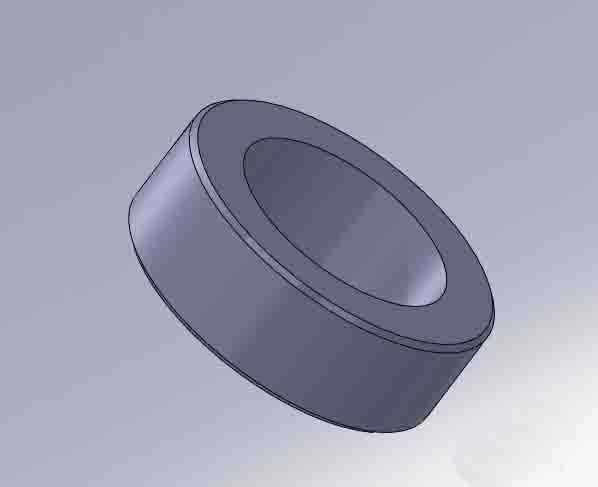
2、贴着需要生成滚花的面,做一条螺旋线 。首先找到 螺旋线命令
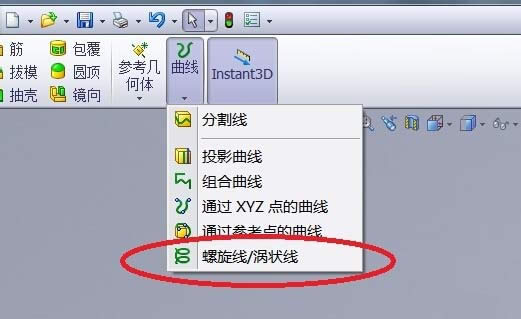
3、如图做一条紧贴侧面的螺旋线 ,这条螺旋线是作为拉伸切除的引导线
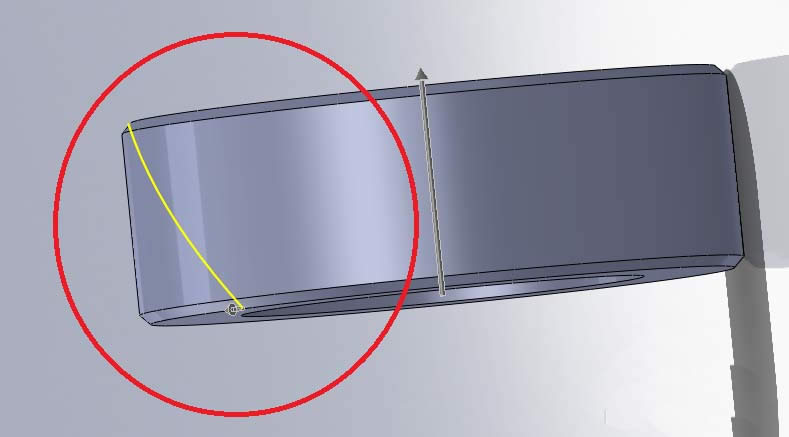
4、再做一个拉伸切除的轮廓草图,如图所示
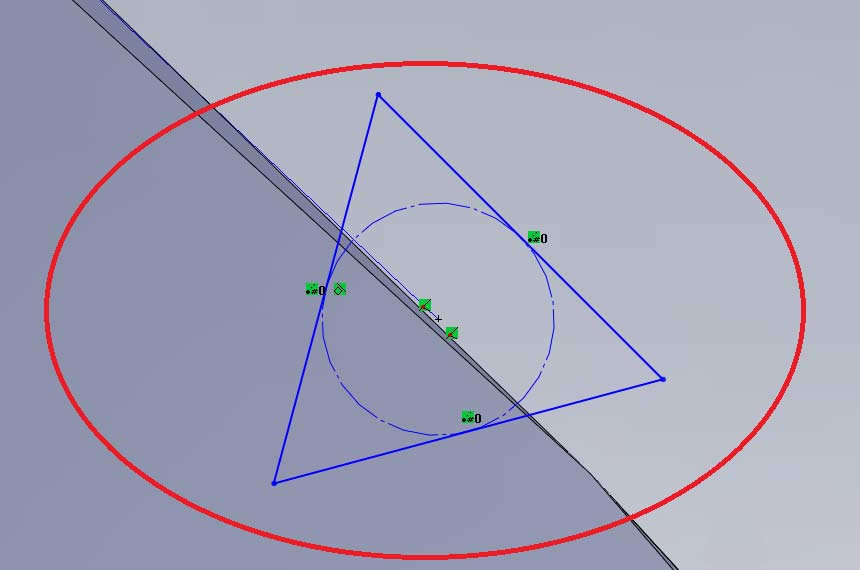
5、螺旋线的一端在三角形所在的平面内
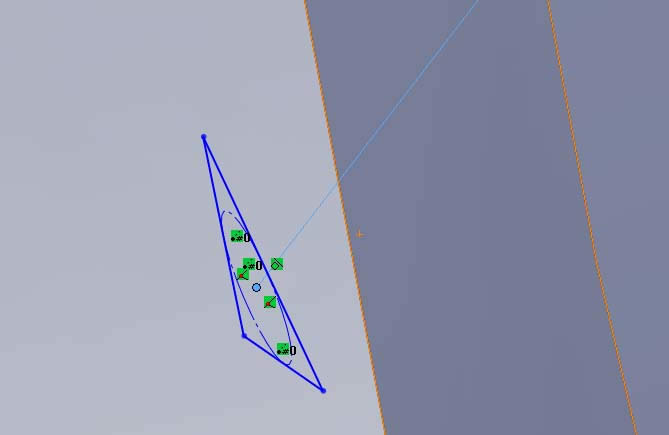
6、扫描切除
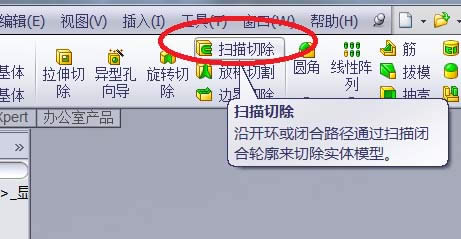
7、填好信息后的预览
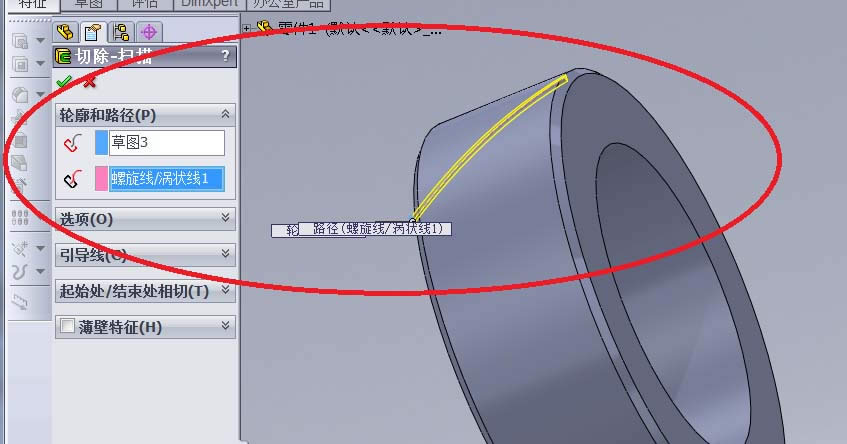
8、同样的方法再做一条相反的 。完成后的效果
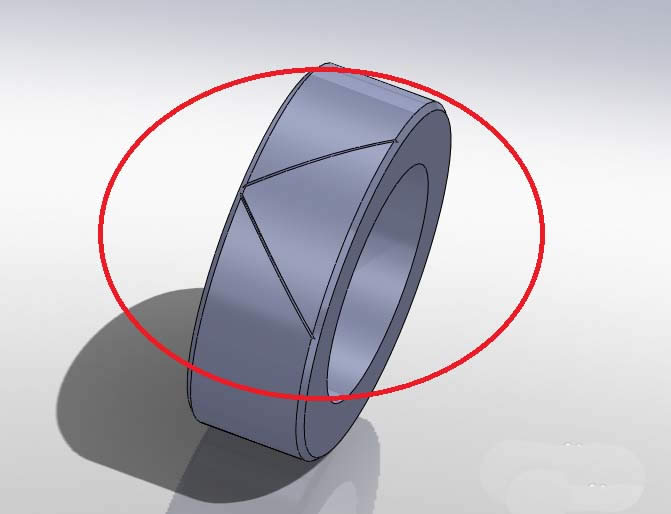
9、圆周阵列
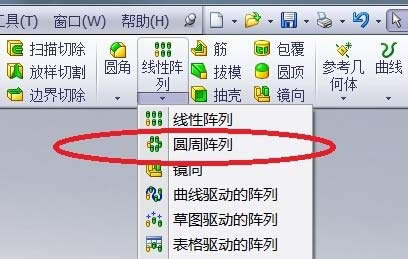
10、填好数据后的预览,小编阵列了72个
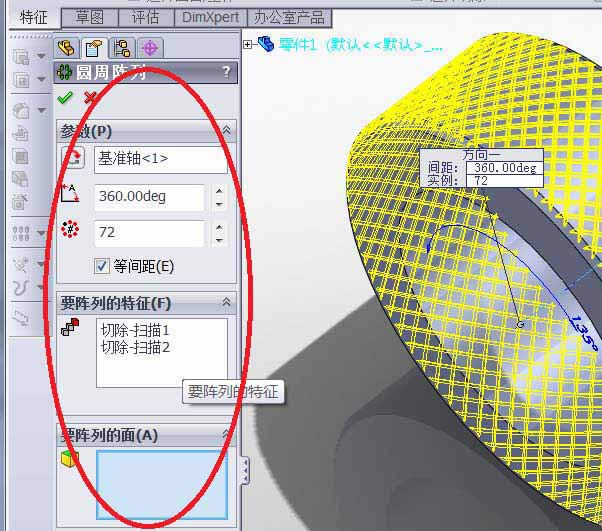
11、完成后的效果


 学习教程快速掌握从入门到精通的电脑知识
学习教程快速掌握从入门到精通的电脑知识
关键词:如何用solidworks绘制滚花零件